实验2:Open vSwitch虚拟交换机实践
一、实验目的
1、能够对Open vSwitch进行基本操作;
2、能够通过命令行终端使用OVS命令操作Open vSwitch交换机,管理流表;
3、能够通过Mininet的Python代码运行OVS命令,控制网络拓扑中的Open vSwitch交换机
二、实验环境
1、下载虚拟机软件Oracle VisualBox 或 VMware;
2、在虚拟机中安装Ubuntu 20.04 Desktop amd64,并完整安装Mininet;
三、实验要求
(一)基本要求
创建OVS交换机,并以ovs-switchxxx命名,其中xxx为本人在选课班级中的序号,例如ovs-switch001, ovs-switch088等。在创建的交换机上增加端口p0和p1,设置p0的端口号为100,p1的端口号为101,类型均为internal;为了避免网络接口上的地址和本机已有网络地址冲突,需要创建虚拟网络空间(参考命令netns)ns0和ns1,分别将p0和p1移入,并分别配置p0和p1端口的ip地址为190.168.0.100、192.168.0.101,子网掩码为255.255.255.0;最后测试p0和p1的连通性。
使用sudo ovs-vsctl show查看ovs交换机状态

使用sudo ip netns exec ns0 ping 192.168.0.101测试p0和p1的连通性

2.使用Mininet搭建的SDN拓扑,如下图所示,要求支持OpenFlow 1.3协议,主机名、交换机名以及端口对应正确。
勾选支持OpenFlow 1.3协议

保存代码后进行修改,使主机名、交换机名以及端口对应正确。
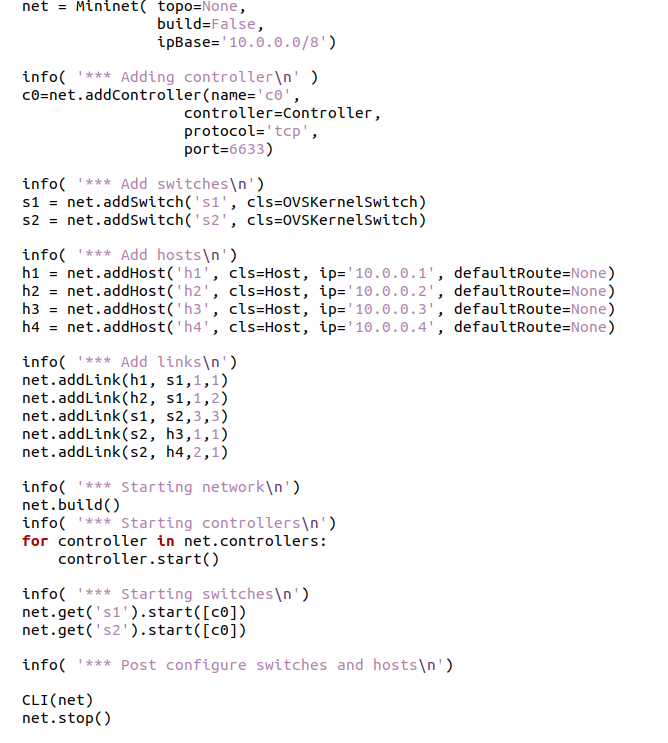
运行测试结果

3.通过命令行终端输入“ovs-ofctl”命令,直接在s1和s2上添加流表,划分出所要求的VLAN。
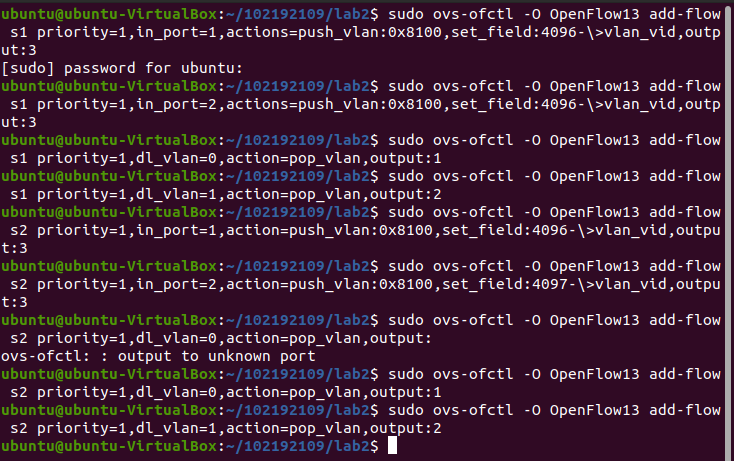
4.主机连通性要求:
h1 – h3互通
h2 – h4互通
其余主机不通

查看下发流表
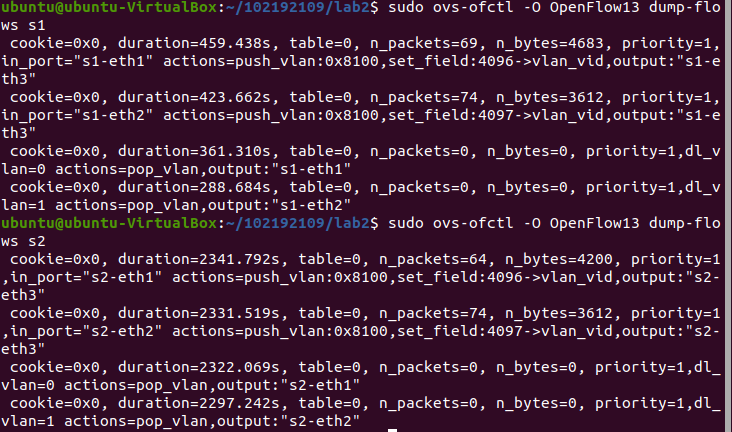
用wireshark抓取数据包:可以看到S1的3号端口,h1-h3发送的包VLANID为0。

h2-h4发送的包VLANID为1
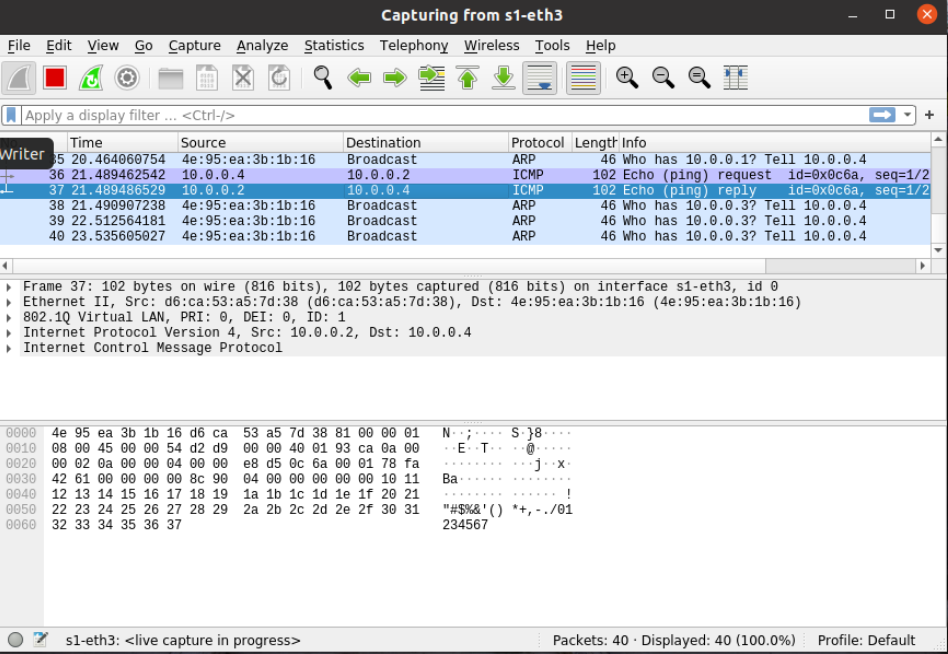
实验心得
本次实验难度还挺高的,会涉及很多细节,细节一旦错误,后面就无法进行。
遇到困难:
1、测试连通性时,发现cannot reachable。检查之后发现输入p0的ip地址有问题,原来是老师的题目打错了p0的IP地址190.168.0.100,p0的IP地址应该是192.168.0.100。
2、修改完成之后测试连通性,不知道为什么一直停不下来,在这一步上耗费了大量的时间,查了好久才知道是Ctrl+C停止运行。
3、修改.py文件时发现文件只读,后来百度,使用sudo chmod 666 文件名,可以将文件改为可读可写。
收获:
通过本次实验,我能够对Open vSwitch进行基本操作;通过命令行终端使用OVS命令操作Open vSwitch交换机,管理流表;
能够通过Mininet的Python代码运行OVS命令,控制网络拓扑中的Open vSwitch交换机。


 浙公网安备 33010602011771号
浙公网安备 33010602011771号